配置を確定する
ファイルから直接配置した画像は、[ 埋め込みを配置 ] コマンドと同様に、変形のバウンディングボックスを表示します。配置を確定すると、スマートオブジェクトとして保存されます。
【操作方法】
バウンディングボックスのコーナーハンドルを、[ shift ] + [ option ( Alt ) ] キーを押しながらドラッグして、配置した画像の大きさを調整します。
配置した画像の大きさが決まったら、[ enter ] キーを押して配置 (変形) を確定します。
![[enter]キーを押して配置を確定](https://psgips.net/wp-content/uploads/2021/09/ut152_04_01.jpg)
配置を確定した画像は、スマートオブジェクトで保存されます。
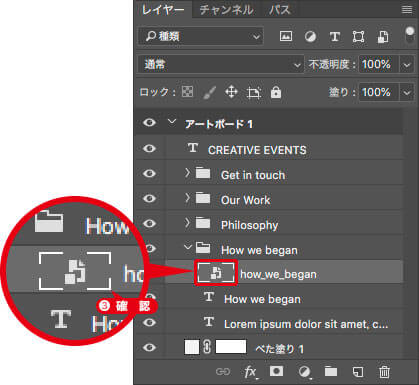
スマートオブジェクトで保存される
同様にして、他のファイルをドキュメントにドラッグ&ドロップして、画像を配置します。ファイルから画像を直接配置することができました。
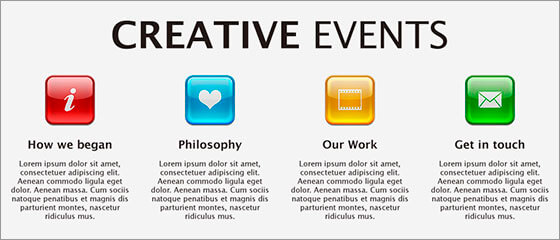
ファイルから画像を直接配置することができた
スマートオブジェクトとは?
レイヤーや背景を、スマートオブジェクトに変換しておくと、適用するフィルターや、色調補正などの調整が、再編集できるようになります。

フリーのグラフィックデザイナーです。カタログ、ポスター、パッケージなど様々な分野に携わってきました。



